Facebook-fout bij het valideren van toegangstoken: hoe dit te verhelpen
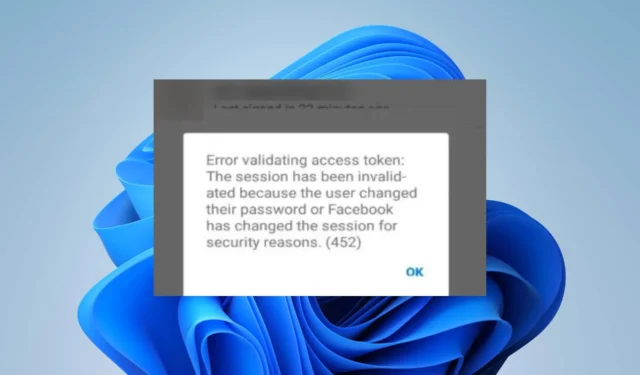
Facebook is misschien al een tijdje in het spel, maar dat ontslaat het niet van de gebruikelijke fouten die het moeilijk maken om toegang te krijgen tot de app. Mogelijk krijgt u een foutmelding bij het valideren van het toegangstokenbericht, waardoor u niet kunt inloggen.
Toegangstokens worden meestal gebruikt voor authenticatie in de Facebook API. De gebruiker moet het verzoek verifiëren, dus er moet iets mis zijn als het token niet kan worden gevalideerd. Laten we dieper graven en ontdekken wat dit betekent en mogelijke oplossingen.
Wat is Facebook, moet u een toegangstoken opgeven?
Een Facebook-toegangstoken is een kortstondig token waarmee een applicatie toegang krijgt tot uw Facebook-account.
Het is een willekeurige reeks tekens die uw gebruikersaccount identificeert en waarmee Facebook kan bepalen of dit het echte account is of een nepaccount.
Wanneer u een applicatie autoriseert om toegang te krijgen tot uw gegevens, kan de applicatie een lijst krijgen met machtigingen die u hebt verleend. Je hebt bijvoorbeeld een sollicitatie toestemming gegeven om namens jou te posten.
Als je ooit bent gevraagd om opnieuw in te loggen op Facebook na een pauze van het gebruik, komt dat omdat cookies meestal na een korte periode verlopen. Dit is een van de redenen waarom u de fout bij het valideren van het toegangstokenbericht kunt tegenkomen.
Andere redenen zijn onder meer:
- Verandering van wachtwoorden – Als je op verschillende apparaten bent ingelogd en je wachtwoord wijzigt, kan Facebook je vragen om je inloggegevens opnieuw te verifiëren om het toegangstoken te valideren. Het bericht kan een fout zijn bij het valideren van het toegangstoken: de sessie is ongeldig gemaakt omdat de gebruiker zijn wachtwoord heeft gewijzigd.
- Ongeldig token – Zoals we al zeiden, is het toegangstoken van korte duur, dus als u het niet binnen het opgegeven tijdsbestek gebruikt, is het mogelijk verlopen en dus niet langer geldig. In dergelijke gevallen krijgt u mogelijk de fout bij het valideren van toegangstoken: sessie is verlopen facebookbericht.
- Toegang ingetrokken : de gebruiker heeft mogelijk de autorisatie van de toepassing voor toegang tot zijn Facebook-account ingetrokken.
- App-schending – Het is mogelijk dat de applicatie die het toegangstoken nodig heeft, is gemarkeerd en uitgeschakeld wegens het schenden van de voorwaarden van Facebook.
Hoe een fout bij het valideren van toegangstoken op te lossen?
Enkele tijdelijke oplossingen die de fout kunnen oplossen, zijn onder meer:
- Zorg ervoor dat u een werkende internetverbinding heeft.
- Meld u af bij uw Facebook-account en log opnieuw in.
- Genereer het toegangstoken opnieuw om te controleren of het vorige was verlopen.
- Probeer van browser te wisselen of een ander apparaat te gebruiken.
- Meld u af bij alle andere apparaten en probeer het opnieuw.
1. Wis Facebook-gegevens
- Tik op je telefoon op Instellingen .
- Scroll naar beneden en ga naar Apps. Houd er rekening mee dat dit kan verschillen, afhankelijk van de fabrikant van uw telefoon.
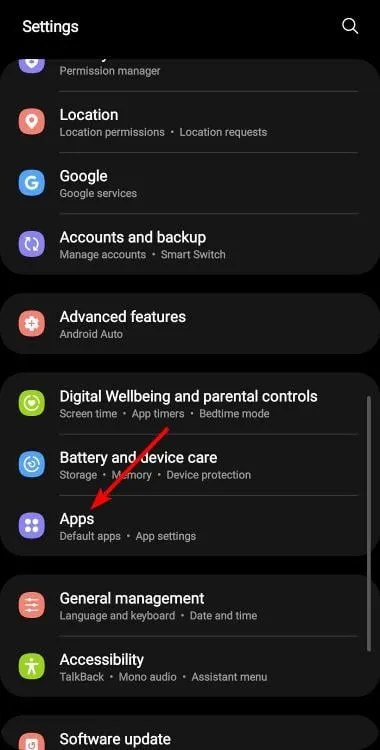
- Zoek de Facebook- app en tik erop.
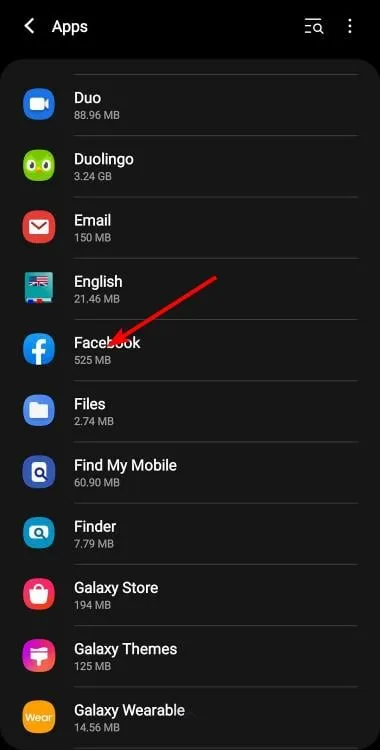
- Hierdoor wordt de app-info geopend.
- Blader naar Opslag en tik erop.
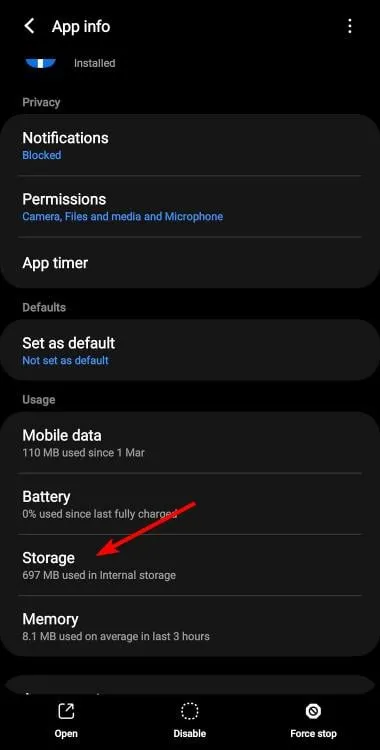
- Tik op Gegevens wissen en Cache wissen .
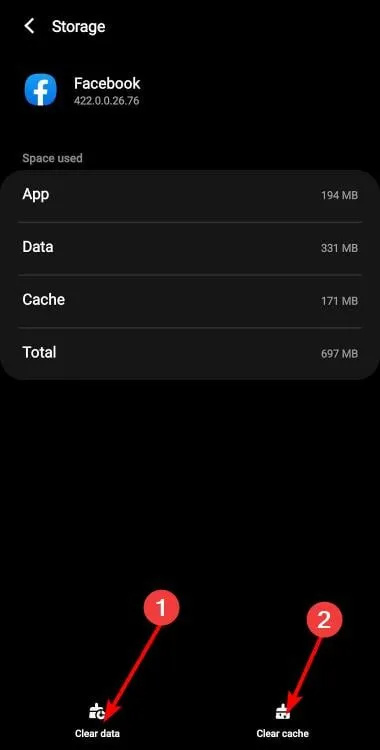
- Herhaal dezelfde stappen voor de Messenger-app als deze op uw apparaat is geïnstalleerd.
2. Wis browsercache en cookies
- Start uw Chrome-browser en klik op de drie verticale ellipsen in de rechterbovenhoek.
- Selecteer Instellingen .
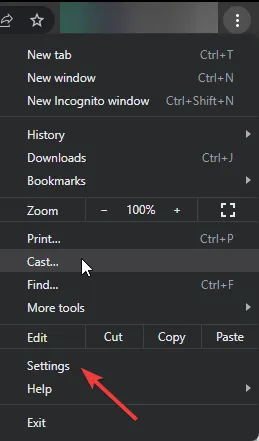
- Klik op Privacy en beveiliging en selecteer Browsegegevens wissen .
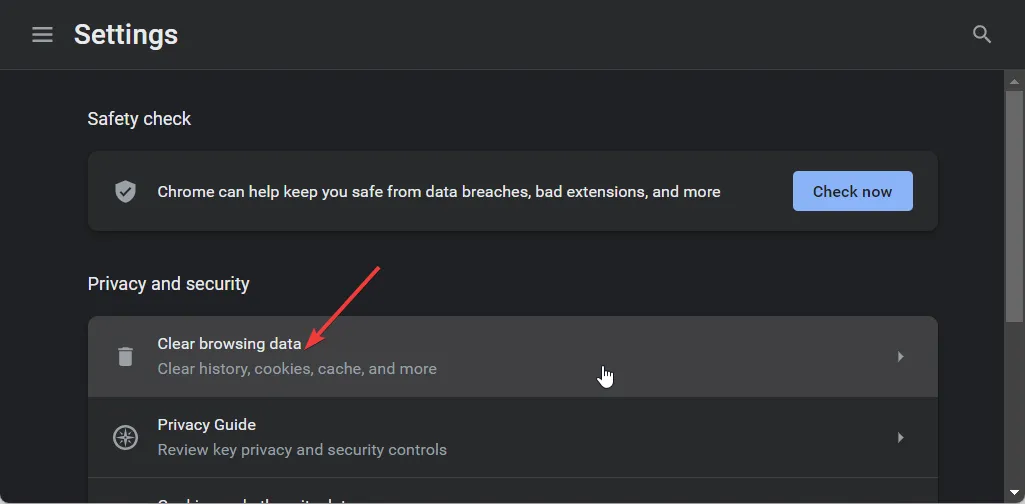
- Controleer Cookies en andere sitegegevens en afbeeldingen en bestanden in de cache en klik vervolgens op Gegevens wissen.
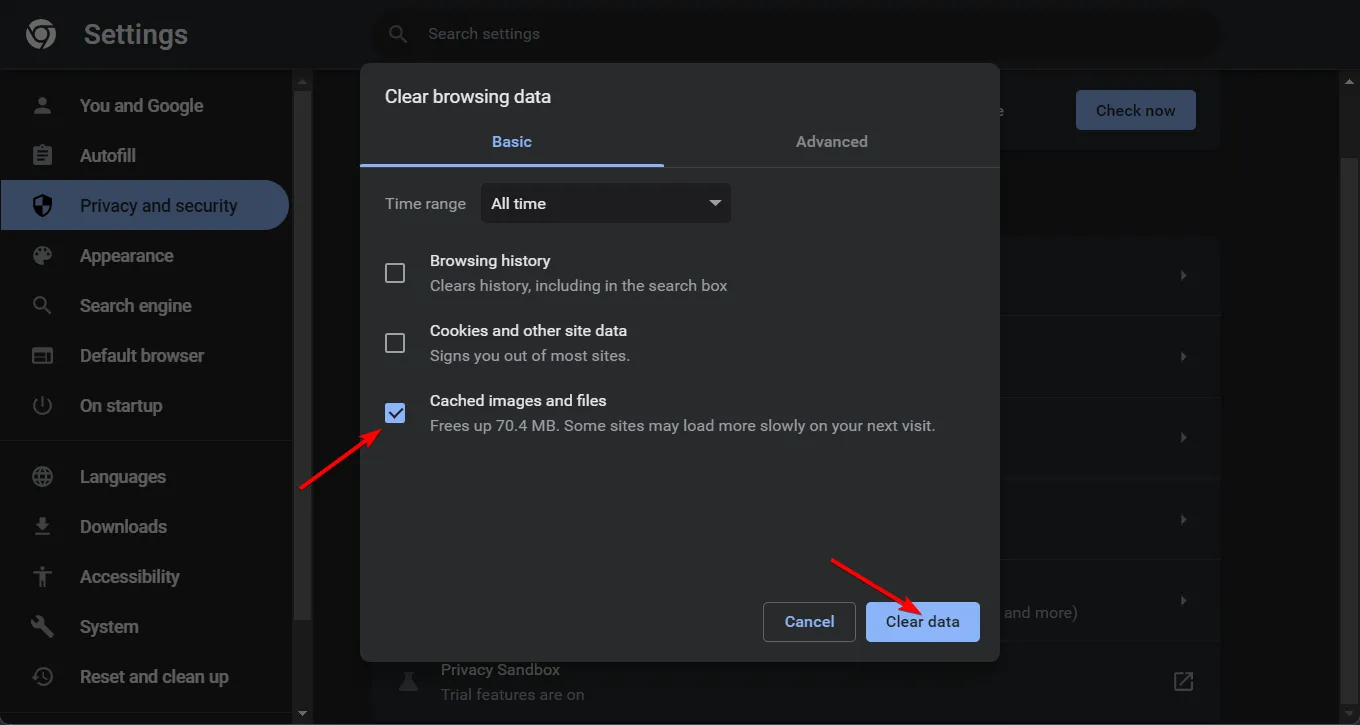
3. Browser opnieuw instellen
- Open uw Chrome-browser en klik op de drie verticale ellipsen in de rechterbovenhoek.
- Selecteer Instellingen .
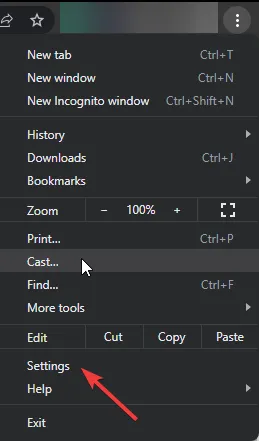
- Klik vervolgens op Opnieuw instellen en opruimen en selecteer Instellingen herstellen naar hun oorspronkelijke standaardwaarden .
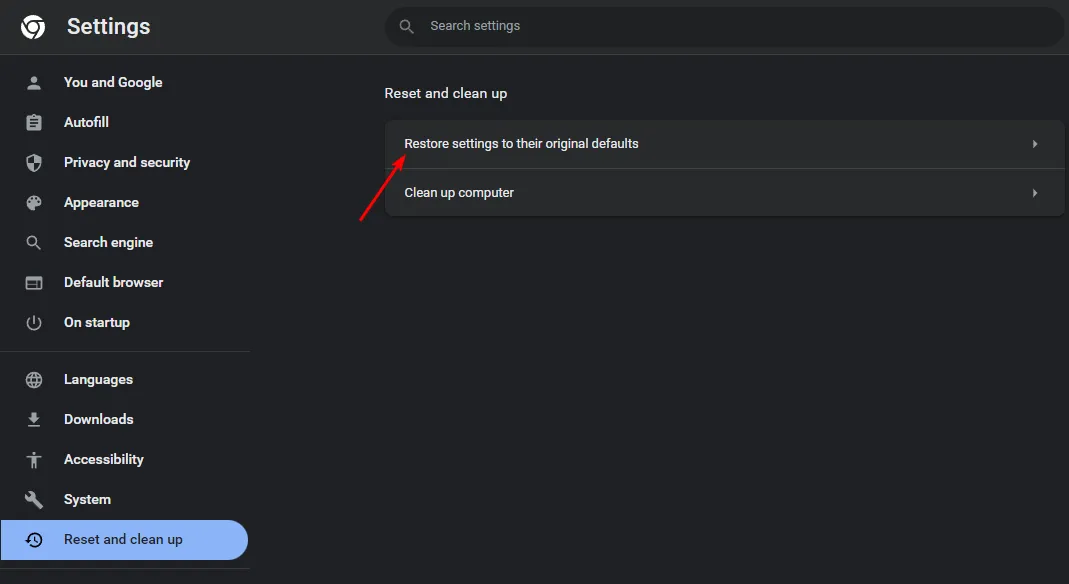
- Bevestig Instellingen resetten in het volgende dialoogvenster.
4. Installeer uw Facebook-app opnieuw
- Zoek de Facebook-app op uw telefoon, tik erop en houd deze vast totdat het pop-upmenu verschijnt.
- Tik op de optie Verwijderen .
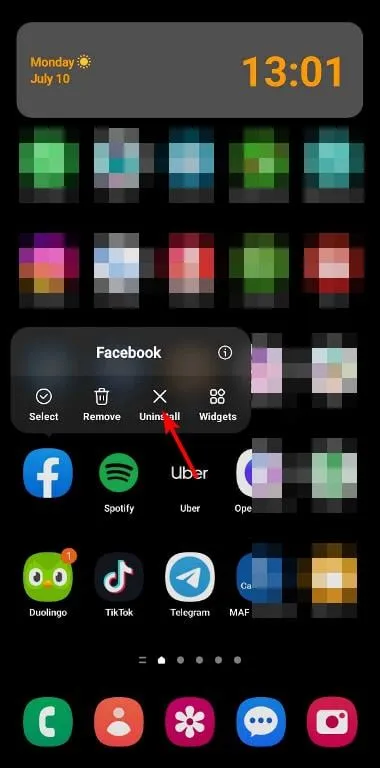
- Bevestig het verwijderen door op OK te drukken.
Hopelijk beantwoordt dit artikel al uw vragen over het repareren van een Facebook-toegangstoken kan geen gevalideerde fout zijn.
Elders kun je een fout tegenkomen bij het ophalen van gegevens op Facebook, maar maak je geen zorgen, want we hebben het behandeld in ons gedetailleerde artikel.
Voor aanvullende gedachten over dit onderwerp kunt u hieronder een opmerking achterlaten.



Geef een reactie